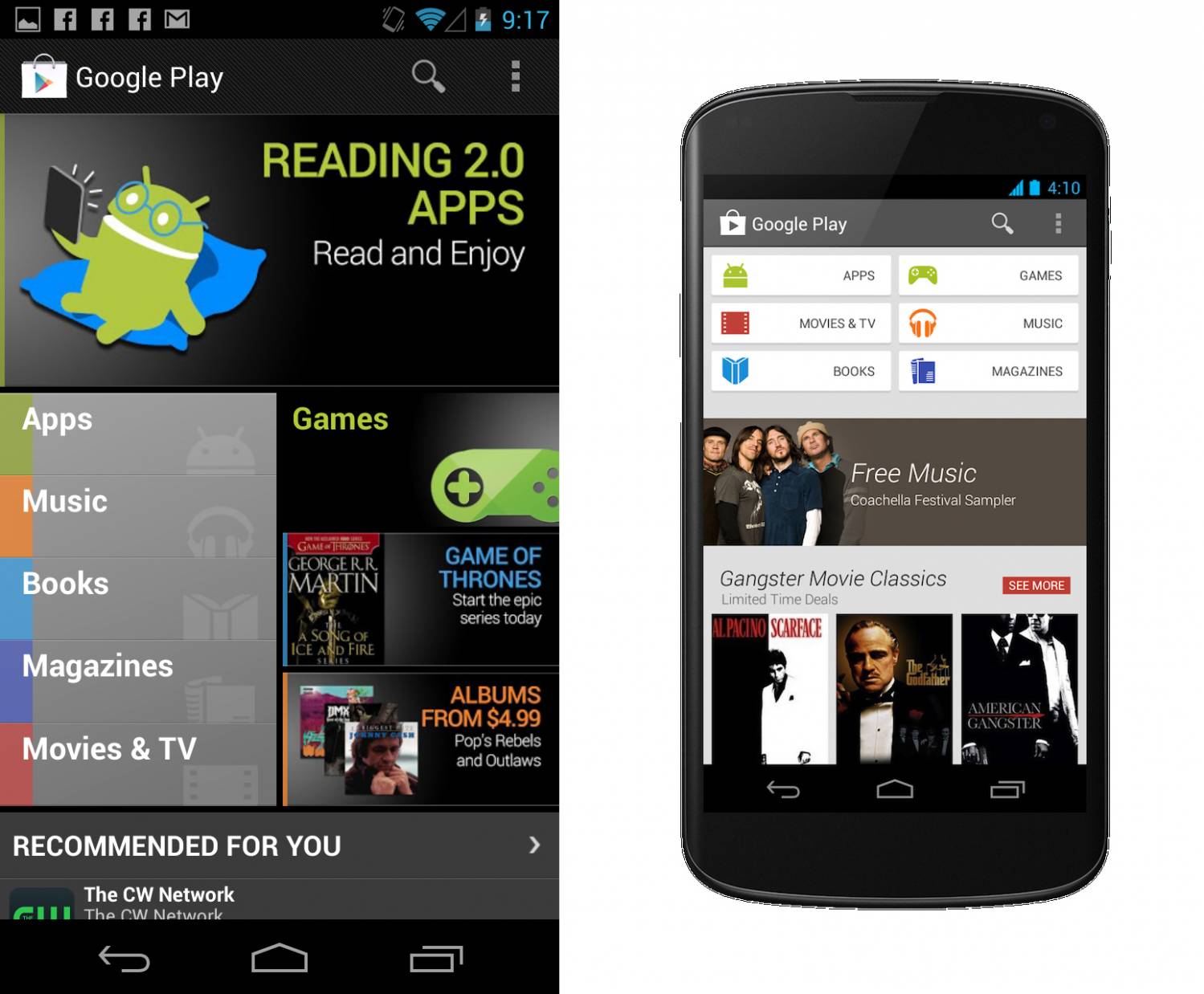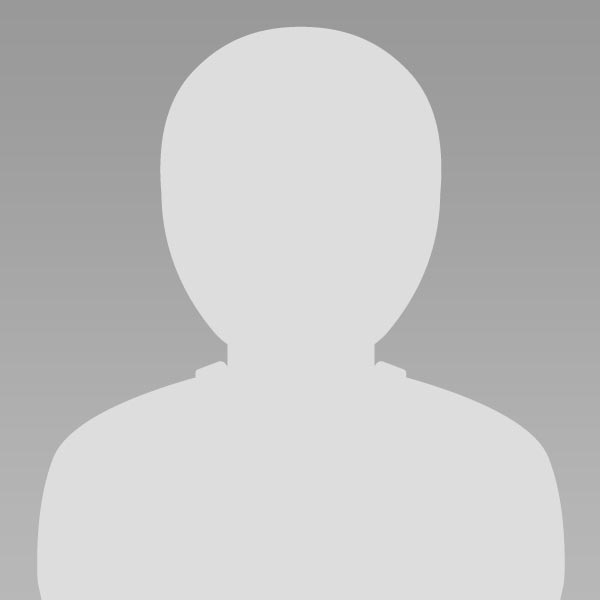|
|
| Главная » FAQ » Система | [ Добавить вопрос ] |
| Програми (встановлення) [5] | Система [11] |
| Контакти [5] | Інтернет, Зв'язок [5] |
| Мультимедіа [1] | Інше [5] |
|
В спецификациях устройств обычно выделяют два вида памяти
RAM - оперативная память (ОЗУ), энергозависимая память, в которой исполняются приложения ROM - постоянная память (ПЗУ), энергонезависимая, используемая для долговременного хранения массива данных RAM распределяется следующим образом: A. - Загрузчик операционной системы - Радио-модуль (это обиходное название программного модуля, который отвечает за телефонную часть, wifi, bluetooth и т.д.) - Конфигурационные матрицы блютус-устройств и прочие фишки небольшого размера B. - Библиотеки, фреймворки операционной система - Библиотеки, фреймворки пользовательского интерфейса - Приложения, которые прописаны в автозагрузку Оставшаяся часть, которую все программы называют RAM Free Т.е. RAM (по спецификации) = A + B + RAM Free То, что отображают любые приложения в качестве Total RAM = B + RAM Free ROM распределяется так: system - это раздел, который содержит файлы непосредственно самой операционной системы Android data - для хранения пользовательских данных и установки приложений cache - раздел для хранения временных данных (кэш браузера, кэш приложений и т.д., сюда обычно закачиваются обновления) прочие разделы (в зависимости от того, как их распределит загрузчик телефона) Таким образом ROM = system + data + cache + прочие_разделы Из которых следует обратить внимание на data - объём данного данного раздела показывает реальный объём памяти ROM, доступной для установки приложений и отображается в Android-устройствах в пункте Настройки/ SD & Память телефона/ Доступно |
|
В версиях Android 2.3 и ниже:
Нажмите и удерживайте палец нажатым на свободном месте рабочего стола, появится всплывающее меню. В этом меню выберите "Виджеты/Widgets". Из списка установленных виджетов выберите нужный. В версиях Android 4.0 и выше: Зайдите в "Меню приложений", сверху выберите вкладку "Виджеты", нажмите и удерживайте на нужном виджете, после чего поместите его на нужное место рабочего стола. |
|
Узнать IMEI:
*#06# Сведения и настройки: *#*#4636#*#* Voice Dialer Logging Enabled: *#*#8351#*#* Voice Dialer Logging Disabled: *#*#8350#*#* FieldTest: *#*#7262626#*#* # PUK Unlock (from emergency dial screen): **05*<PUK Code>*<enter a new pin>*<confirm the new pin># |
|
Устанавливаете клавиатуру, в Настройки (Settings) -> Язык и клавиатура (Language & keyboard) в разделе "Настройки клавиатуры" ставите галку напротив установленной клавиатуры.
Далее заходите в нужное для набора текста приложение, нажмите на любое поле ввода и держите в течении нескольких секунд. Откроется контекстное меню Способ ввода (Input Method), выберете нужную клавиатуру. Замечание. Стандартная клавиатура не предоставляет возможности отключения. Сопутствующий вопрос. ˇ Как поменять раскладку (язык набора) клавиатуры? После выбора нужной клавиатуры методом, описанным выше, в настройках целевой клавиатуры требуется выбрать языки, между которыми будет происходить переключение раскладки. Для этого зайти в Настройки (Settings) -> Язык и клавиатура (Language & keyboard) и в разделе "Настройки клавиатуры (Keyboard settings)" найти пункт с настройками целевой клавиатуры. Там найти пункт, отвечающий за переключение между раскладками (обычно он называется "языки ввода" или "клавиша выбора языка") и выбрать нужные языки. После установки указанных настроек клавиатуры при наборе в зависимости от конкретной клавиатуры будет отображаться либо клавиша выбора языка, в этом случае переключение между раскладками осуществляется нажатием на неё, либо на кнопке "пробел" будет отображаться название текущей раскладки, при этом переключение на другую раскладку осуществляется скользящим движением по пробелу влево или вправо. Замечание. Если в настройках клавиатуры выбран только один язык ввода, то метод смены раскладки клавиатуры отображаться не будет. |
|
После выбора нужной клавиатуры методом, описанным выше, в настройках целевой клавиатуры требуется выбрать языки, между которыми будет происходить переключение раскладки. Для этого зайти в Настройки (Settings) -> Язык и клавиатура (Language & keyboard) и в разделе "Настройки клавиатуры (Keyboard settings)" найти пункт с настройками целевой клавиатуры. Там найти пункт, отвечающий за переключение между раскладками (обычно он называется "языки ввода" или "клавиша выбора языка") и выбрать нужные языки. После установки указанных настроек клавиатуры при наборе в зависимости от конкретной клавиатуры будет отображаться либо клавиша выбора языка, в этом случае переключение между раскладками осуществляется нажатием на неё, либо на кнопке "пробел" будет отображаться название текущей раскладки, при этом переключение на другую раскладку осуществляется скользящим движением по пробелу влево или вправо.
Замечание. Если в настройках клавиатуры выбран только один язык ввода, то метод смены раскладки клавиатуры отображаться не будет. |
|
Пользователи Linux поймут, а для пользователей Windows проще говоря, это как "учетная запись администратора" Как получить права root вы можете узнать в теме обсуждения вашего устройства.
Для чего он нужен: 1. Полный доступ к операционной системе Android 2. Позволяет изменять системные файлы: * Стандартные приложения (карты, календарь, часы и т.д.) * Темы * Изображения, выводимые при загрузке * Toolbox (двоичный код Linux, позволяющий выполнять такие простые команды Linux, как "ls") может быть заменен Busybox (чуть лучший вариант) * Можно добавить исполняемые файлы Linux 3. Запуск специальных приложений, которые требуют большего контроля над системой 4. Резервное копирование системы Источник: http://android-dls.com/wiki/index.php?title=Why_Root |
|
Находясь на рабочем столе, нажмите "Меню (Menu)" и перейдите "Настройки -> Приложения -> Управление приложениями". Выберите нужное приложение и нажмите "Удалить настройки по умолчанию".
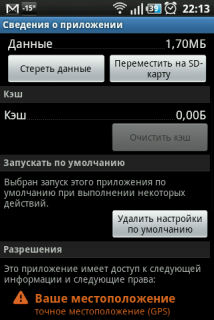 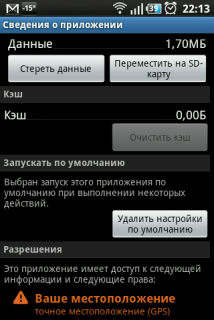 |
|
Стандартные средства даже последней версии Android OS не предоставляют такой возможности. Отключить зарядку можно только в ZTE Blade с помощью встроенного в прошивку приложения Extra Setting.
|
|
Необходимо возпользоваться утилитой ® TimeZone Fixer. Необходимы права рут или S-OFF.
|
|
К примеру: у вас предустановлен рабочий стол (HTC Sense, Motoblur и т.п.) и вы хотите заменить его. После установки стороннего рабочего стола, вы переключились на него (нажав кнопку "Домой") и сделали его рабочим столом по умолчанию. После этих действий ваш стандартный рабочий полностью выгрузится из оперативной памяти и не будет занимать в ней места и отбирать драгоценные мегабайты. Это относится к любым рабочим столам и к любому их количеству, сколько бы вы их не установили. В памяти будет находится только тот рабочий стол, который активен в данный момент.
|
Категорії
| Програми (встановлення) [5] | Система [11] |
| Контакти [5] | Інтернет, Зв'язок [5] |
| Мультимедіа [1] | Інше [5] |
Опитування
Ми Вконтакті
Статистика
Онлайн всього: 1
Гостей: 1
Користувачів: 0
|
Чат |
|
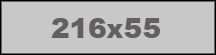
|
Android-Drive.Com © 2011-2025. При використанні любого матеріалу , гіперпосилання на сайт обв'язкове!
Powered by lmi11.

|